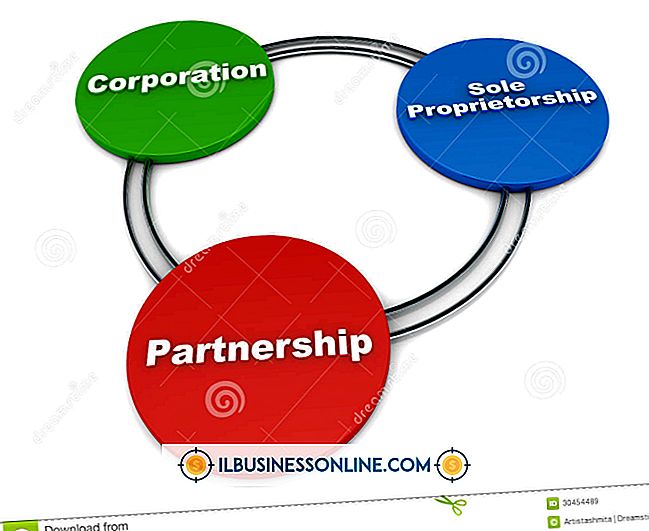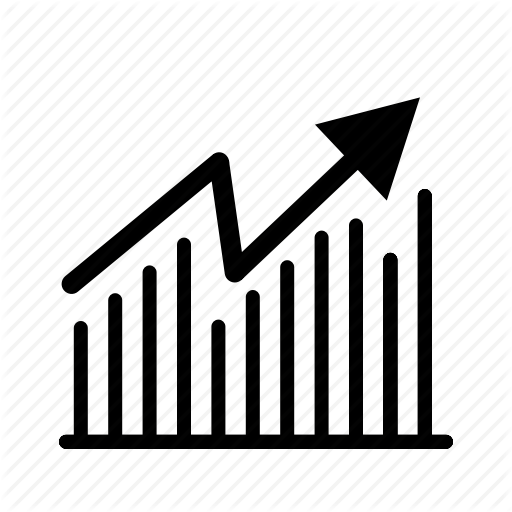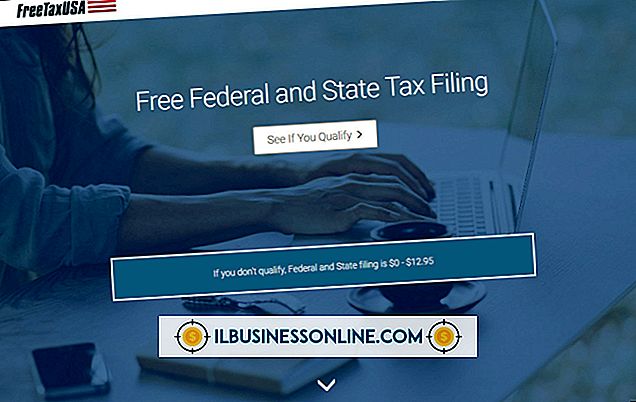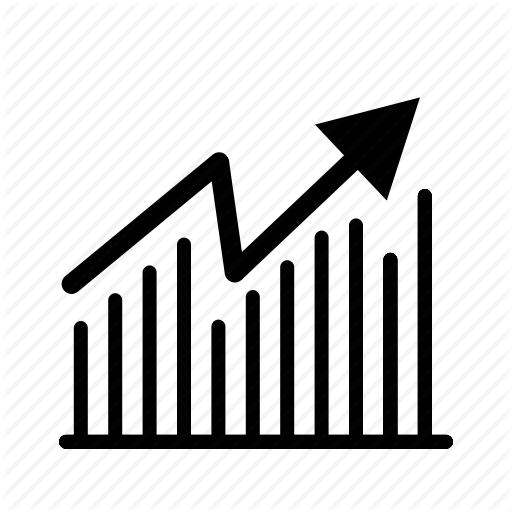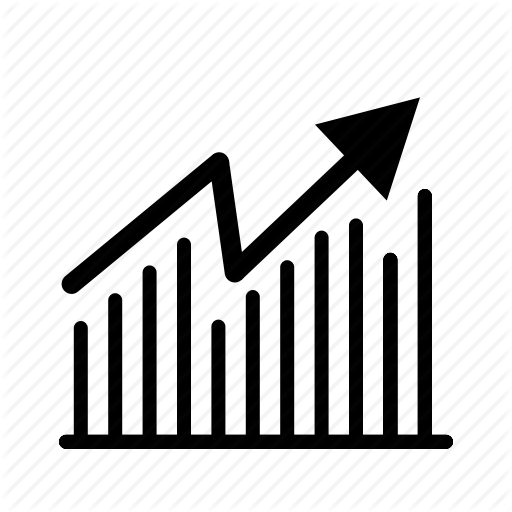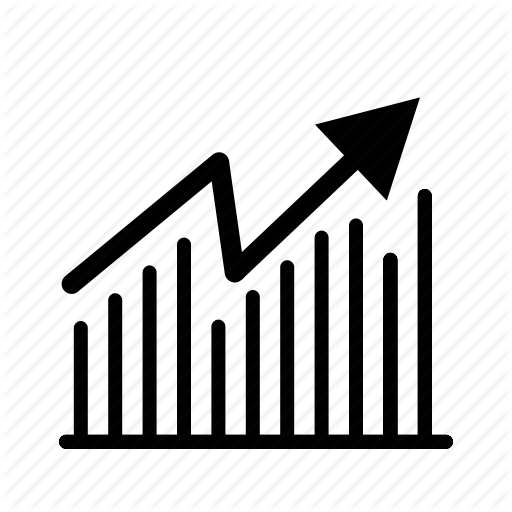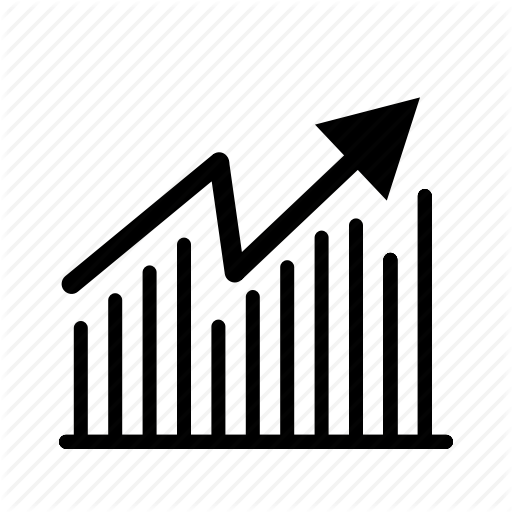Cara Menggunakan Huruf Tebal pada Ponsel Android

Karena fleksibilitas ponsel Android, mereka dapat menjadi aset besar dalam lingkungan bisnis. Ponsel ini memiliki kemampuan untuk membuka dan mengedit dokumen, memungkinkan Anda untuk meninjau dan membuat perubahan tanpa harus berada di belakang meja Anda. Jika Anda ingin membuat perubahan pada pemformatan dokumen teks seperti huruf tebal tertentu, aplikasi Google Drive gratis untuk Android diperlukan. Aplikasi ini juga memiliki manfaat tambahan untuk memastikan Anda dapat dengan mudah berbagi dokumen antara Android dan PC atau laptop Anda. Mengirim dokumen dengan pemformatan yang tepat yang dibuat di Google Drive sebagai lampiran adalah metode mudah untuk memotong ketidakmampuan membuat huruf tebal dalam SMS atau mengirim email dari ponsel Android.
1.
Arahkan ke situs web seluler Google pada peramban ponsel Anda dan klik tautan "Unduh dari Google Play". Klik tautan "Pasang" dan pilih ponsel Android Anda dari daftar perangkat pada menu tarik-turun "Kirim Ke".
2.
Klik tombol "Instal" berwarna hijau untuk mengunduh aplikasi langsung ke ponsel Android Anda. Tunggu hingga Anda menerima pemberitahuan di ponsel Anda bahwa Google Drive telah berhasil diinstal.
3.
Arahkan ke aplikasi yang diinstal di ponsel Anda dan ketuk "Drive" untuk meluncurkan aplikasi.
4.
Ketuk "Terima" untuk menyetujui persyaratan dan ketentuan, lalu ketuk "Dokumen."
5.
Ketuk tombol "Buat baru" di bagian atas layar ponsel lalu ketuk "Dokumen."
6.
Masukkan nama untuk dokumen menggunakan keyboard di layar dan kemudian ketuk tombol "OK".
7.
Ketuk layar kosong untuk memunculkan keyboard di layar serta opsi teks. Gunakan keyboard untuk memasukkan teks yang ingin Anda tulis.
8.
Ketuk dan tahan jari Anda pada kata sampai disorot. Ketuk dan seret gagang di kedua sisi kata yang disorot untuk menyorot lebih banyak huruf atau untuk menghapus beberapa yang disorot.
9.
Ketuk ikon "B" di bagian atas layar untuk mengubah format huruf yang disorot menjadi tebal.
10.
Ketuk tombol "Selesai" di kiri atas layar untuk menyimpan perubahan. Dokumen tersebut kemudian dapat dibagikan atau dikirim melalui Bluetooth atau email. Berbagi dokumen memberi pengguna lain izin untuk mengakses dan mengeditnya secara langsung, sementara mengirimkannya berarti hanya Anda yang memiliki akses ke dokumen asli.